Salam hangat pengunjung yang terhormat..
Posting kali ini saya akan memberikan sebuah tutorial Mengganti Background Template Presentasi dengan Gambar. Untuk menyajikan sebuah presentasi yang menarik dan disukai oleh audiens, tentunya presentasi yang disajikan harus menarik dan sesuai dengan tema yang dibahas, begitu pula tampilan presentasi di Mc.Power Point harus memberikan kesan yang tidak membosankan bagi audiens, mari ikuti langkah-langkah Memodifikasi Tampilan Slide Power Point menggunakan gambar :
1. Klik Start,
2. Klik All Program
3. Pilih Mc.Office lalu Klik Mc.Power Point
4. Pilih New Slide yang ada di Menu Home
5. Klik Menu Design dan ikuti langkah gambar dibawah ini, untuk mengganti background slide ppt :
6. Maka akan tampilan jendela dialog, lalu pilih tombol "FILE"
7. dan pilih gambar yang ingin anda jadikan latar belakang slide presentasi anda, lalu klik insert
Posting kali ini saya akan memberikan sebuah tutorial Mengganti Background Template Presentasi dengan Gambar. Untuk menyajikan sebuah presentasi yang menarik dan disukai oleh audiens, tentunya presentasi yang disajikan harus menarik dan sesuai dengan tema yang dibahas, begitu pula tampilan presentasi di Mc.Power Point harus memberikan kesan yang tidak membosankan bagi audiens, mari ikuti langkah-langkah Memodifikasi Tampilan Slide Power Point menggunakan gambar :
1. Klik Start,
2. Klik All Program
3. Pilih Mc.Office lalu Klik Mc.Power Point
4. Pilih New Slide yang ada di Menu Home
5. Klik Menu Design dan ikuti langkah gambar dibawah ini, untuk mengganti background slide ppt :
6. Maka akan tampilan jendela dialog, lalu pilih tombol "FILE"
7. dan pilih gambar yang ingin anda jadikan latar belakang slide presentasi anda, lalu klik insert
8. Dan hasilnya akan sesuai dengan latar belakang yang kita inginkan
Mudah bukan?? silahkan mencoba, dan langsung praktekan :)
Cara Mengganti Background Slide Power Point dengan Gambar
9 Out Of 10 Based On 10 Ratings. 9 User Reviews.
Artikel yang baru saja Anda baca berkategori Tutorial
dengan judul Cara Mengganti Background Slide Power Point dengan Gambar. Anda bisa bookmark halaman ini dengan URL http://aksesdataseru.blogspot.com/2013/07/cara-mengganti-background-slide-power.html. Terima kasih!
Ditulis oleh:
Alfy Maghfira - Wednesday, 3 July 2013

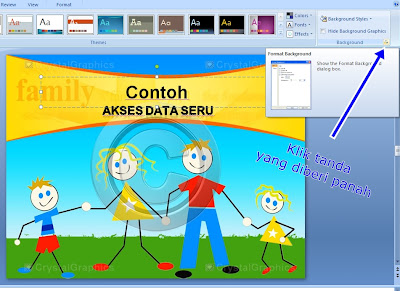












jdi makin dapat ilmu nh... mkasih ya,, akhirnya ak sdah tau fungsi dri mc power point :)
ReplyDeletesiipt, ia,..mudah kok sob, asal mau ngulik :)
ReplyDeletepembahasan yang sangat mendetail dan mudah dimengerti gan, terimakasih sudah share gan, salam kenal
ReplyDeleteterimakasih atas komentarnya pak hengki :)
Deletedan terima kasih juga sudah berkunjung
keren bangt nih gan , makasih udah di share , saya mau langsung praktekin aja.
ReplyDeletesukses selalu yah gan .
jdi makin dapat ilmu nh... mkasih ya,, akhirnya ak sdah tau fungsi dri mc power point :) jasa pembuatan website dinas | jasa pembuatan website | jasa bikin website | pembuatan minisite murah | bikin website perusahaan | bikin toko online | pembuatan website sekolah | pembuatan web iklan baris | pembuatan majalah online
ReplyDeletethanks gan
ReplyDelete